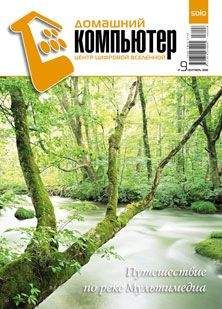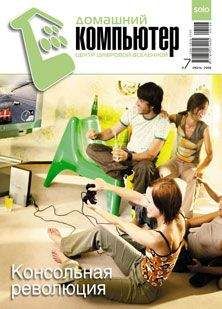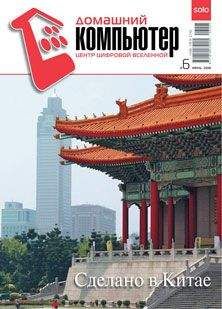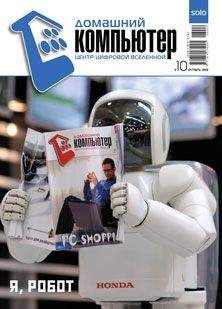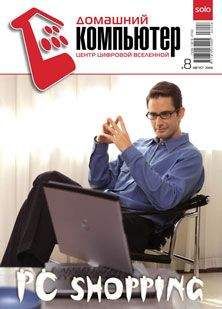Любовь Левина - Компьютер для бабушек и дедушек

Все авторские права соблюдены. Напишите нам, если Вы не согласны.
Описание книги "Компьютер для бабушек и дедушек"
Описание и краткое содержание "Компьютер для бабушек и дедушек" читать бесплатно онлайн.
Бестселлер в компьютерной литературе для тех, кому за …, поможет каждому желающему освоить компьютер легко и просто не только в теории, но и на практике! В книге подробно описан каждый важный процесс в освоении киберпространства, а также проиллюстрирован каждый шаг.
От великого множества учебников по компьютерам он отличается тем, что написан дилетантом и протестирован такими же дилетантами. Как показала практика, Букварь, написанный человеком, познающим компьютер, принес большую пользу ученикам пенсионного возраста. Автор помогает своим сверстникам, для которых тяжело сразу понять, какой кнопкой кликать – и что значит «кликать» вообще – познать азы компьютерной грамотности.
Принтеры бывают 2 типов:
Лазерные. Минимум требований к обслуживанию, порошковый картридж, высокое качество печати, большой ресурс картриджей.
Недостатки – чёрно-белая печать. Цветные для быта дороговаты, и заправка достаточно трудоёмкая. Хотя, конечно, можно заправить любым цветом, и тогда будет, например, сине-белая или зелёно-белая печать.
Струйные. Преимущество: достаточно дёшевы, можно печатать фото.
Недостатки – малый ресурс картриджей. Чернильные картриджи быстро высыхают. Поэтому хотя бы раз в неделю на таком принтере надо что-нибудь распечатывать.
Покупку желательно делать в специализированном магазине. Там и проверят и подскажут. На гарантийный ремонт поставят. И могут помочь установить.
Удачной покупки вам. В нашем городе всё это богатство стоит в пределах 15–18 тыс. руб.
Теперь самое интересное. Как подключиться к Интернету.
1. Заключить договор с провайдером (оператором) телефонной связи. А дальше они всё объяснят.
2. Или в домах, где есть кабельное телевидение с услугами Интернета, тоже можно заключить договор. Это гораздо быстрее и качественней.
3. Или купить USB-модем, типа флешки. Они есть билайновские, мегафоновские и др. С ними уже ни от кого не зависишь. Вставляешь в юэсби-порт компьютера, и вперёд. Вас автоматически соединят с Интернет – оператором. Стоит это удовольствие примерно в среднем рублей 350 в месяц.
Не всё понятно из написанного? Мне тоже. Ничего страшного. В конце концов, мы не обязаны вот так, с первого раза, запоминать множество незнакомых терминов. Попробуем разобраться, что к чему.
Сухой остаток:
– Компьютер желательно покупать в специализированном магазине.
– Не нужно покупать очень дорогой и «навороченный» агрегат.
– Не бойтесь выглядеть глупо в глазах продавца. Задавайте вопросы, если что не понятно. В конце концов, в его обязанность входит продавать, а не обсуждать. Мы ведь не осуждаем его за то, что он не умеет печь такие же обалденные блинчики, как вы.
И вот ваш компьютер дома
Ура! Компьютер привезли к вам домой.
В принципе вы можете заплатить денежку, и вам всё подключат. Это, конечно, самый предпочтительный вариант. Но мы-то с нашими пенсиями не всегда можем позволить себе выбросить на ветер несколько сот рублей за то, в чём и сами в принципе могли бы разобраться.
Ну что ж, с Богом!
1. Достаём всё из ящика и ставим на открытое место.
2. Проверяем ещё раз полную комплектацию. Смотрим, нет ли внешних повреждений. В принципе, как любой другой бытовой прибор, чайник там или стиральную машинку.
3. Если за окном зима, даём постоять пару часиков, погреться с мороза.
4. Берём сетевой фильтр. Это, оказывается, переноска такая специальная, с множеством розеток.
5. Достаём инструкцию по эксплуатации. Читать ведь умеем. Вперёд! Подключаем силовые (сетевые) провода в корпус компьютера (блок питания) и в сетевой фильтр. Вилку в розетку.
6. Самое главное, как объяснили мне, внимательно смотреть на провода. Они такого же цвета, как и гнездо, куда нужно вставлять. Разъёмы от мыши, клавиатуры, сетевая карта от Интернета к монитору ЮСБИ. Всё по цветам.
7. Включаем в сеть.
8. Если всё правильно, компьютер включится.
9. Если ваш компьютер не хочет включаться, возможно, он не подключен к сети. В этом случае вам следует проверить, подсоединен ли кабель питания компьютера к розетке на стене. Затем нужно удостовериться в наличии напряжения в розетке. Наконец, необходимо убедиться, той ли кнопкой на компьютере вы воспользовались.
Эта, с позволения сказать, инструкция, конечно, для экстремалов. Или для людей с техническим образованием, пусть даже полувековой давности.
Если в доме нет даже ребёнка лет 12–13, который мог бы вам помочь, я бы посоветовала лучше разориться на специалиста. Пусть он подключит. Я сама подключала свой комп под чутким руководством и подтрунивание всех членов семьи, начиная с мужа и кончая 8-летней внучкой. А что делать, книгу-то писать надо. Так что всё пробуем на своей шкуре, так сказать.
Как включить компьютер
1. Нажимаем на большую клавишу на железном ящике. Загорится маленькая лампочка рядом, и он начнёт шуршать, или жужжать, или ещё какие-то звуки издавать. Короче, даст знать, что он начал работать.
2. Нажимаем кнопочку под экраном, чтоб включить его. Это самая крайняя клавишка (кнопочка со стандартным обозначением – кружочек с палочкой) и маленькая подсветочка рядом. Железный ящик и монитор – совсем как видик с телевизором. Включаем экран, чтоб он засветился.
3. Затем на экране начнёт что-то происходить. У каждой модели компьютера свой загрузочный экран:
– может показать просто одноцветный экран;
– но может быть картинка с названием и рекламой материнской платы;
– или любая надпись, или картинка от производителя;
– потом мелькнёт экран с кучей английских слов и dial BIOS.
4. Пока всё это шуршит и мелькает, лучше всего сидеть смирно и ничего не трогать.
5. Если всё нормально, появится экран, на котором самое крупное слово посерёдке WINDOWS, а рядышком стоит цифра или буквы ХР (читается это как «экс пи», а не «хэ рэ»).
WINDOWS – это операционная система, а буковки или цифры рядом – это её модификации. У компьютера, на котором мне в семье разрешают работать, стоят буквы ХР.
Особенность нашего поколения такова, что на первых порах мы теряемся, когда на экране выскакивает не та картинка, или не совсем та. Уверяю вас, со временем это пройдёт. Вот внучки не заморачиваются по поводу версии, модификации в том смысле, что они мгновенно адаптируются как среди стационарных компов, так и в ноутбуках, айфонах, андроидах и пр. Они родились с этим и, что называется, впитали с молоком матери. А нам придётся загружать свой мозг, отягощённый массой других знаний и опыта, постепенно. Как первые зрители в прошлом веке перед киноэкраном в ужасе отшатывались от мчащегося паровоза. Ничего, привыкли же.
Я помню, когда мне было 6 лет, в нашу деревню провели электричество. Так мой дед, грамотный, между прочим, по тем временам человек, боялся какое-то время включать его. Когда оборвался провод от радиоприёмника, я, не долго думая, тут же его прикрутила его к нужному месту, чем привела своего дедушку в совершеннейший восторг, потому что он сам не решился это сделать. Вы думаете, что я стала меньше любить своего деда? Ничуть! Поэтому не стоит комплексовать и оправдываться. В каждом молодом поколении должен быть перевес, хотя бы технический. Да, их бесит наше «тугодумство», а мы что, не такие что-ли были? Только честно! Зато как они гордятся тем, что их бабуля научилась сама заходить в Интернет!
Так что усилия стоят свеч.
6. WINDOWS – это и есть та самая «Винда», на современном жаргоне.
7. Потом экран на секунду мигнёт, потемнеет, а потом на голубом фоне под красивый звук высветится слово ПРИВЕТСТВИЕ.
8. И уж после этого высветится рабочий стол. Что это такое, я расскажу через несколько абзацев.
9. Удостовериваемся в том, что наш компьютер готов к работе:
– железный ящик шуршит,
– лампочка на нём рядом с большой кнопкой горит,
– на мониторе справа внизу тоже горит,
– на экране указатель мыши превратился из песочных часиков, в обыкновенную стрелочку.
10. Удостовериваемся в том, что наш компьютер готов к работе:
11. Всё! Можно приступать. Но если мы на какое-то время (минут 5) оставим его без внимания, он «уснёт», экран погаснет. Или какая-нибудь картинка начнёт бегать по экрану, или птички летать, или красивые абстрактные узоры высвечиваться. Это не значит, что компьютер перестал работать. Ведь всё остальное (см. п. 9.) шуршит и подсвечивается. Первое время меня очень беспокоил этот факт – как только гас экран, я пугалась. Пока не научилась его «будить». Нужно просто повозить мышкой по столу. Комп и проснётся.
В процессе работы над компьютерным букварём очень активное участие принимала моя младшая внучка.
Сразу после этого абзаца она посоветовала мне рассказать, как нужно выключать компьютер.
Следую её указаниям.
Дело в том, что выключать его простым выдёргиванием вилки из розетки весьма и весьма нежелательно. Её лучше вообще не трогать. Кнопкой POWER на железном ящике, что вроде бы кажется логичным, оказывается, отключать тоже нежелательно. Иногда этим можно спровоцировать сбой. Что обиднее всего, если вы это сделаете втихаря и никому не скажете, более продвинутые домочадцы это каким-то образом умудряются заметить.
Не знаю, как у вас, а мне потом столько нотаций выслушивать приходилось на первых порах. Потом я научилась корректно выключать и теперь смиренно выслушиваю упрёки и поучения по гораздо более сложным вещам.
Подписывайтесь на наши страницы в социальных сетях.
Будьте в курсе последних книжных новинок, комментируйте, обсуждайте. Мы ждём Вас!
Похожие книги на "Компьютер для бабушек и дедушек"
Книги похожие на "Компьютер для бабушек и дедушек" читать онлайн или скачать бесплатно полные версии.
Мы рекомендуем Вам зарегистрироваться либо войти на сайт под своим именем.
Отзывы о "Любовь Левина - Компьютер для бабушек и дедушек"
Отзывы читателей о книге "Компьютер для бабушек и дедушек", комментарии и мнения людей о произведении.